
Odoslanie aplikácie alebo aktivity v aplikácii Škola
Mnoho užitočného vzdelávacieho obsahu sa nachádza v rôznych aplikáciách. V aplikácii Škola si môžete prezerať podporované aplikácie a vyhľadávať obsah, ktorý sa vám hodí do študijného plánu, a potom so študentmi zdieľať aktivity v konkrétnych aplikáciách.
Študenti, najmä tí mladší, majú často problém nájsť aktivity, ktoré im pošlete. Aplikácia Škola vám uľahčí nasmerovanie študentov na správne miesto v správnej aplikácii. Jedným klepnutím prejdú priamo na určenú aktivitu.
Odoslanie aplikácie alebo aktivity v aplikácii
V aplikácii Škola
 klepnite na
klepnite na  v pravom hornom rohu okna.
v pravom hornom rohu okna.Klepnite na Pridať apku alebo aktivitu v apke. Potom si môžete zobraziť a pridať aplikácie, ktoré máte nainštalované na iPade, vrátane aplikácií nahlasujúcich pokrok.
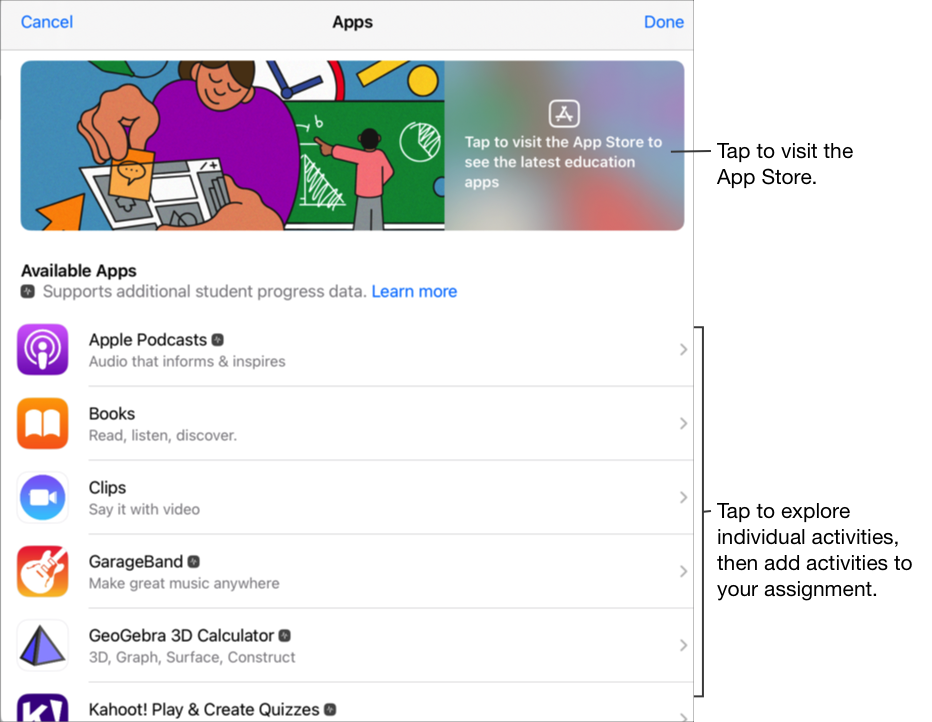
V prípade niektorých aplikácií, ktoré nahlasujú pokrok, si možno budete musieť prezrieť obsah, ktorý chcete zahrnúť, aby sa zobrazil obsah, ktorý je dostupný ako aktivity v aplikácii Škola. Urobíte to tak, že aplikáciu otvoríte v iPade a potom preskúmate jej obsah. Počas prezerania sa bude obsah postupne zobrazovať v aplikácii Škola ako jej aktivity. Ak napríklad chcete žiakom alebo študentom poslať aktivitu v aplikácii Škola spočívajúcu v absolvovaní testu v určitej aplikácii a zároveň sledovať ich pokrok, pravdepodobne budete musieť po prihlásení do svojho účtu vyučujúceho test najprv otvoriť.
Klepnite na aplikáciu s aktivitami, ktoré chcete poslať študentom.
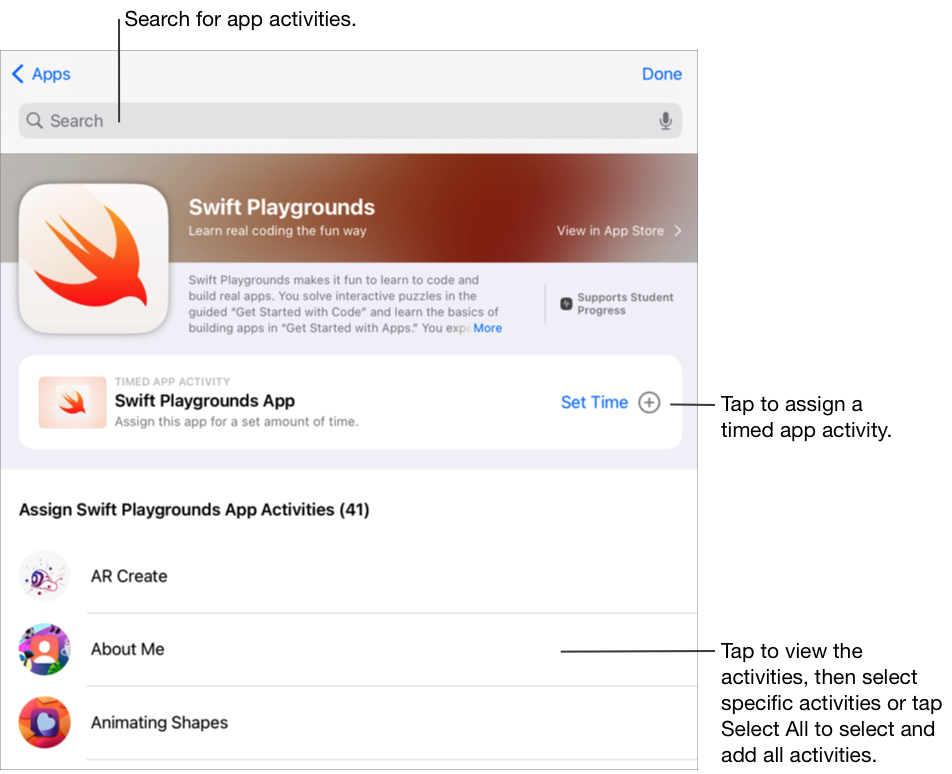
Vykonajte jeden z nasledujúcich krokov:
Ak chcete pridať celú aplikáciu ako časovanú aktivitu v aplikácii, klepnite na položku Nastaviť čas, určite minimálny čas, klepnite na položku Hotovo a potom znova klepnite na položku Hotovo.
Keď pridáte časovanú aktivitu v aplikácii a nastavíte čas, aplikácia Škola aktivitu automaticky označí ako Dokončenú, keď študent pri používaní aplikácie vyčerpá nastavený čas. Aplikácia Škola nahlasuje len pokrok dosiahnutý v určenom čase, a to aj v prípade, že študent bude aplikáciu používať ďalej.
Aktivitu v aplikácii pridáte tak, že prejdete na požadovanú aktivitu, klepnete na
 , vyberiete aktivitu a nakoniec klepnete na položku Hotovo.
, vyberiete aktivitu a nakoniec klepnete na položku Hotovo.Ak chcete vybrať všetky aktivity v zozname, klepnite na možnosť Označiť všetko a potom na položku Hotovo.
Potiahnite prstom nadol, vyhľadajte aktivity v aplikáciách, zadajte názov aktivity, ktorú chcete pridať, klepnutím na
 vyberte aktivitu, ktorú chcete pridať, klepnite na položku Zrušiť a potom klepnite na položku Hotovo.
vyberte aktivitu, ktorú chcete pridať, klepnite na položku Zrušiť a potom klepnite na položku Hotovo.
Ak chcete aktivitu v aplikácii premenovať, klepnite na názov a potom zadajte nový názov.
Ak chcete potvrdiť, že ste pridali presné miesto, kde majú študenti začať svoju aktivitu, klepnite na miniatúru aktivity.
Ak chcete zmeniť čas nastavený pri časovanej aktivite, kliknite na
 , zadajte nový čas a klepnite na položku Hotovo.
, zadajte nový čas a klepnite na položku Hotovo.Zadajte do pokynov text a priložte súbory.
Vykonajte jeden z nasledujúcich krokov:
Keď budete chcieť zadanie zverejniť, klepnite na položku Zverejniť.
Ak ste určili dátum zverejnenia, klepnite na položku Naplánovať. Aplikácia Škola uloží zadanie a odošle ho v určený dátum a čas.
Ak ešte zadanie zverejniť ani naplánovať nechcete, klepnite na možnosť Zrušiť a potom si ho klepnutím na položku Uložiť ako koncept uložte do konceptov, odkiaľ ho môžete poslať neskôr.
Poznámky:
V rámci jedného zadania môžete pri každej aplikácii zadať len jednu časovanú aktivitu v aplikácii.
Ak chcete študentom priradiť obsah z akéhokoľvek zariadenia, skontrolujte, či máte na iPade vybranú synchronizáciu aktivít v aplikáciách pre aplikácie nahlasujúce pokrok (prejdite na Nastavenia
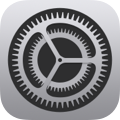 > Pokrok triedy a klepnite na Synchronizovať aktivity v apkách). Keď je vybraná možnosť Synchronizovať aktivity v apkách a v aplikáciách nahlasujúcich pokrok si zobrazíte aktivity (napríklad kapitolu v knihe, skupinu matematických rovníc alebo test), aplikácia Škola uloží aktivity do iCloudu, aby ste ich mohli študentom posielať z ľubovoľného zariadenia, na ktorom ste sa prihlásili do svojho Apple účtu.
> Pokrok triedy a klepnite na Synchronizovať aktivity v apkách). Keď je vybraná možnosť Synchronizovať aktivity v apkách a v aplikáciách nahlasujúcich pokrok si zobrazíte aktivity (napríklad kapitolu v knihe, skupinu matematických rovníc alebo test), aplikácia Škola uloží aktivity do iCloudu, aby ste ich mohli študentom posielať z ľubovoľného zariadenia, na ktorom ste sa prihlásili do svojho Apple účtu.